Crear un archivo ISO de CD / DVD:
Si desea hacer un archivo ISO de su disco CD o DVD. Puedes hacerlo fácilmente con el comando dd.
Digamos que ha insertado un DVD de una película en el lector de CD / DVD de su computadora. Ahora, desea crear un archivo ISO a partir de ese DVD.
Primero, ejecute el siguiente comando para encontrar el nombre del dispositivo de su lector de CD / DVD.
$ sudo lsblk | grep romComo puede ver, el nombre del dispositivo es sr0 en mi caso. Entonces, puedo acceder a él como / dev / sr0

Ahora, puede crear un archivo ISO del disco CD / DVD con el siguiente comando:
$ dd if = / dev / sr0 of = ruta / nombre de archivo.isobs = 1 MAquí, / ruta / nombre de archivo.Yo asi es la ruta y el nombre de archivo de su archivo ISO. En mi caso, lo guardaré para ~ / Descargas / ubuntu.Yo asi

Como puede ver, se crea el archivo ISO. La velocidad de escritura del disco es de aproximadamente 29.Se escriben 4 MB / sy aproximadamente 851 MB de datos en total.

Debería poder encontrar el archivo ISO en el directorio donde lo guardó.

Hacer una unidad de memoria USB de arranque de su distribución de Linux favorita:
Puede usar dd para crear una unidad flash USB de arranque de su distribución de Linux favorita.
Para crear una unidad flash USB de arranque, necesita una unidad flash USB de aproximadamente 4 GB o más de tamaño y una imagen ISO de su distribución de Linux preferida.
Digamos que desea hacer una unidad flash USB de arranque de Ubuntu Server 18.04.1 LTS. Ha descargado el archivo ISO de Ubuntu Server 18.04.1 LTS y está en tu ~ / Descargas directorio.
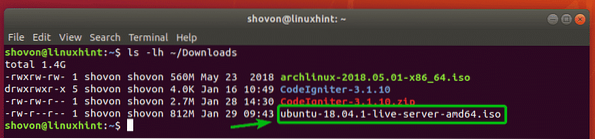
Primero, inserte la unidad flash USB que desea hacer de arranque.
Ahora, ejecute el siguiente comando para encontrar el nombre del dispositivo de su unidad flash USB.
$ sudo lsblk | disco grepComo puede ver, mi unidad flash USB de 32 GB aparece aquí. El nombre del dispositivo es sdb. Entonces, puedo acceder a él como / dev / sdb

Ahora, ejecute el siguiente comando para crear una unidad flash USB de arranque a partir de la imagen ISO de su distribución de Linux preferida.
$ sudo dd if = ~ / Descargas / ubuntu-18.04.1-servidor-en-vivo-amd64.iso de = / dev / sdb bs = 1M
Su unidad de memoria USB ahora se puede utilizar para instalar la distribución de Linux que desee.

Creación de sistemas de archivos virtuales:
El comando dd se puede utilizar para crear sistemas de archivos virtuales basados en archivos. Puede formatear, montar, almacenar archivos, etc.desde allí.
Digamos que desea crear un sistema de archivos virtual de 512 MB.
Para hacer eso, ejecute el siguiente comando:
$ dd si = / dev / zero of = disk1.bs sin procesar = recuento de 1 M = 512NOTA: bs = 1M significa que el tamaño del bloque es 1 MB y count = 512 significa que el disk1.crudo el archivo contendrá 512 bloques. 512 * 1 MB = 512 MB. También puede configurar bs = 1G para cambiar el tamaño del bloque a 1 GB.

El archivo RAW de 512 MB disk1.crudo debe ser creado.

Como puede ver, un nuevo archivo disk1.crudo está en mi directorio de trabajo actual.
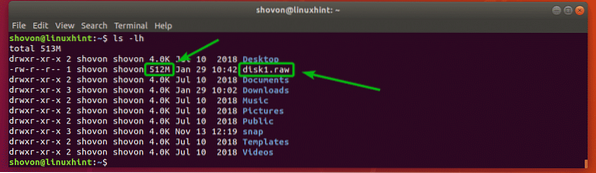
Ahora, puede formatear el archivo disk1.archivo sin procesar como cualquier sistema de archivos que desee. Lo formatearé como sistema de archivos EXT4.
Para formatear el disk1.crudo archivo como sistema de archivos EXT4, ejecute el siguiente comando:
$ mkfs.ext4 -L datastore1 disk1.crudoNOTA: Aquí, datastore1 es la etiqueta del disco virtual. Puedes cambiarlo si quieres.

Se debe crear un sistema de archivos virtual EXT4.
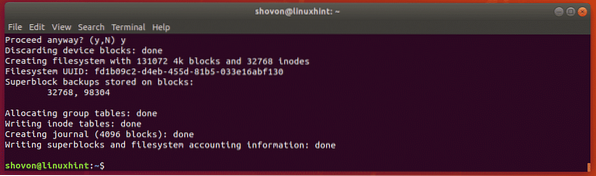
Ahora, cree un nuevo directorio donde pueda montar el sistema de archivos virtual con el siguiente comando:
$ mkdir datastore1
Ahora, monte el sistema de archivos virtual en el directorio recién creado con el siguiente comando:
$ sudo mount disk1.almacén de datos sin procesar1 /
Como puede ver, el sistema de archivos virtual está montado correctamente.
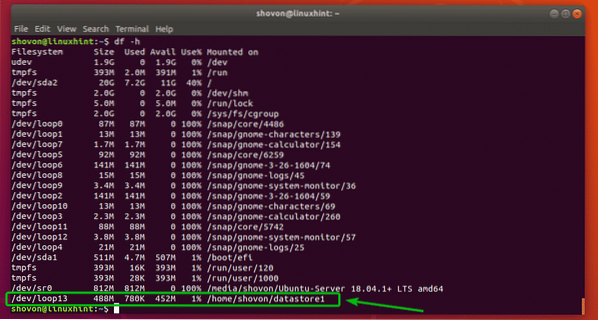
Esto es genial para probar.
Limpiar todo el disco:
Puede usar el comando dd para borrar la tabla de particiones de su disco o unidades de memoria USB.
Digamos que desea borrar la tabla de particiones del disco / dev / sdb. Para hacer eso, ejecute el siguiente comando:
$ sudo dd if = / dev / zero of = / dev / sdb bs = 1M count = 1Se debe eliminar toda la tabla de particiones de su disco. Esta es una operación muy destructiva. Ya no podrás recuperar tus particiones. Si desea volver a utilizar este disco, deberá crear una nueva tabla de particiones.
Si desea vender su disco duro o SSD a otra persona, siempre es seguro borrar por completo todos sus datos personales. La eliminación completa significa reemplazar el contenido de todo el disco con ceros o valores aleatorios. Por lo tanto, el nuevo propietario del disco no podrá recuperar ninguno de sus datos personales.
Si desea reemplazar el contenido de todo el disco con ceros, puede usar dd de la siguiente manera:
$ sudo dd if = / dev / zero of = / dev / sdbEsto tardará mucho en completarse.
Si desea reemplazar el contenido de todo el disco con valores aleatorios, puede usar dd de la siguiente manera:
$ sudo dd if = / dev / urandom of = / dev / sdbEsto también tardará mucho en completarse.
A dónde ir después?
El comando dd tiene muchas opciones que pueden ser útiles. Puede consultar la página de manual de dd para obtener más información sobre todas las opciones de línea de comandos admitidas y los usos del comando dd.
Para acceder a la página de manual de dd, ejecute el siguiente comando:
$ man ddEntonces, así es como se usa el comando dd en Linux para realizar varias tareas. Gracias por leer este artículo.
 Phenquestions
Phenquestions


